V tomto návode vám ukážem, ako exportovať videá v programe DaVinci Resolve 17. Máte rôzne možnosti: Video môžete nahrať priamo na YouTube alebo ho môžete exportovať do počítača a potom ho zverejniť na inej platforme. Nižšie vás krok za krokom prevediem procesom exportu.
Hlavné zistenia
- Videá môžete nahrať priamo do služby YouTube alebo ich uložiť lokálne.
- Pre kompatibilitu je rozhodujúci správny výber formátu (napr. MP4).
- Procesy vykresľovania sú jednoduché a zobrazujú vám priebeh.
Nahrávanie videa priamo do služby YouTube
Ak chcete nahrať video priamo do služby YouTube, musíte sa najprv uistiť, že ste pripojení k svojmu účtu YouTube. Postupujte podľa nasledujúcich krokov:
Najprv otvorte aplikáciu DaVinci Resolve a načítajte svoj projekt. Uistite sa, že video, ktoré chcete exportovať, je úplne upravené. Proces exportu sa zvyčajne začína v zobrazení úprav. Teraz prejdite do nastavení.
Kliknite na ikonu ozubeného kolieska v pravom dolnom rohu. Toto ozubené koliesko obsahuje všetky dôležité nastavenia pre export. Tu môžete určiť formát a kvalitu, v ktorej sa má vaše video exportovať. To je dôležité najmä vtedy, ak chcete video prispôsobiť pre konkrétne platformy, ako je TikTok alebo YouTube.
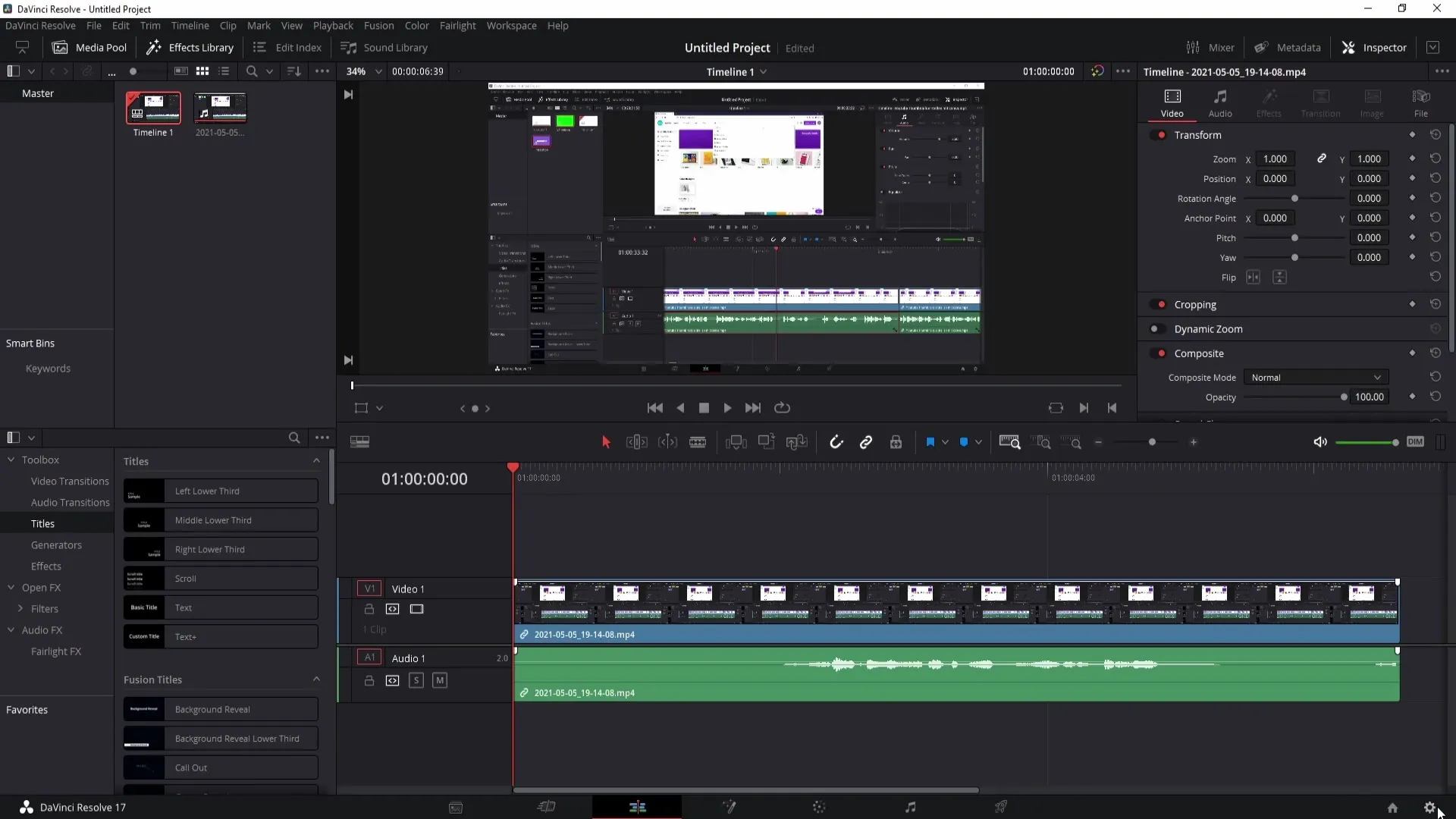
V prípade YouTube kliknite na položku "Súbor" v ľavom hornom rohu, potom na položku "Internetové účty" a vyberte položku "YouTube". Tu sa musíte prihlásiť pomocou svojich prístupových údajov.
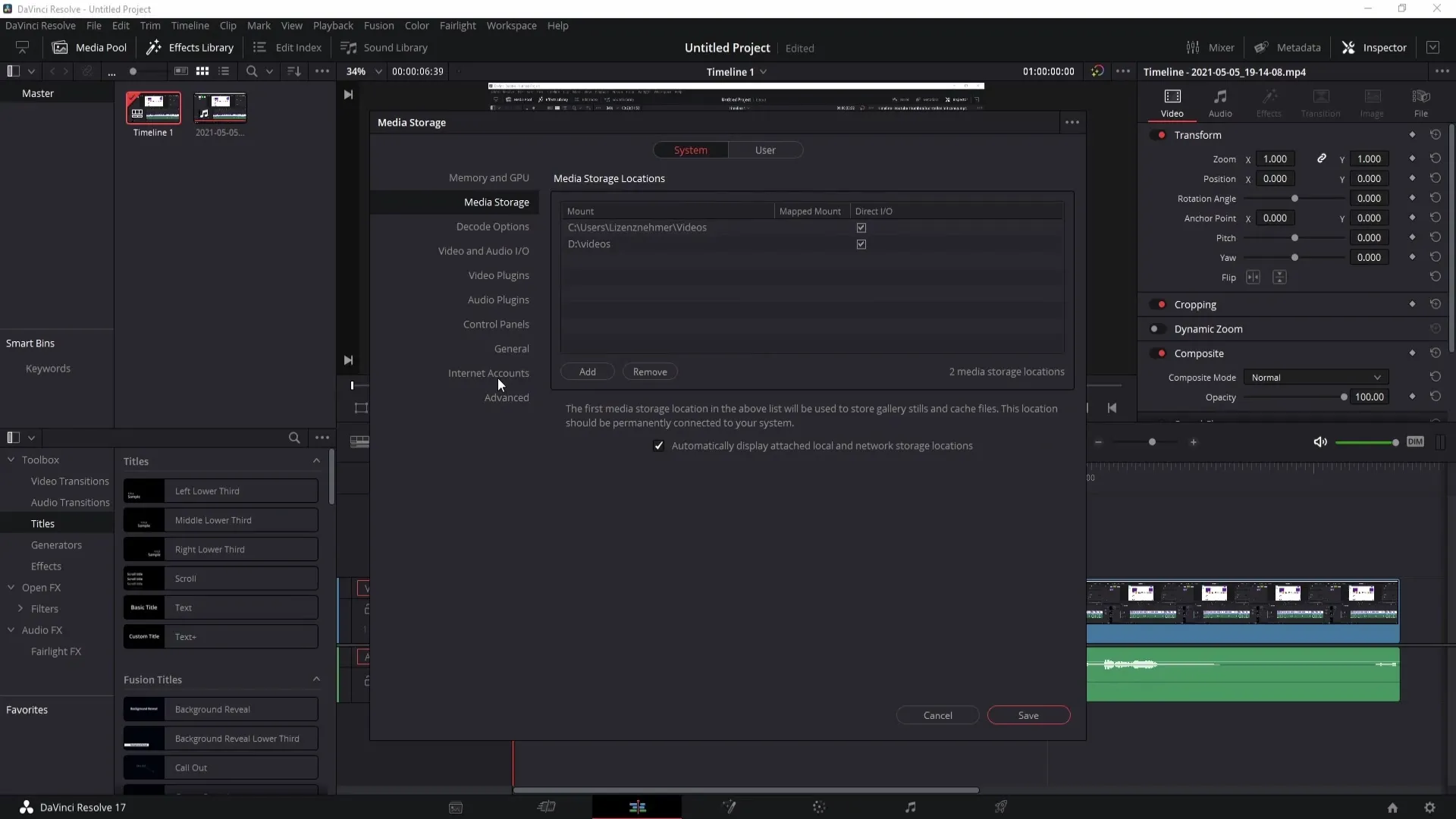
Po pripojení sa prepnite na oblasť výrezu a kliknite na "Rýchly export". Tam nájdete kartu pre odosielanie na YouTube.
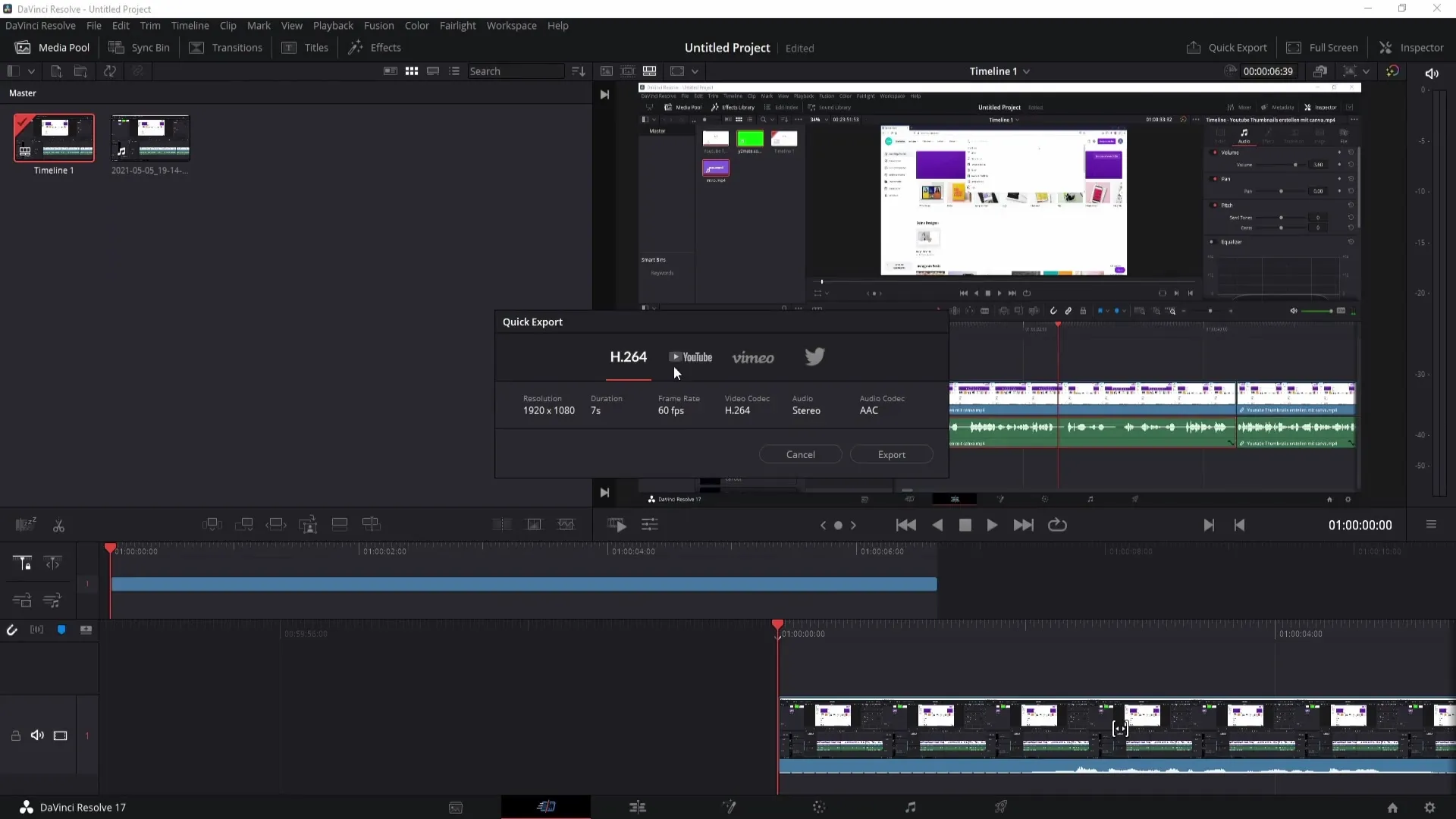
Vyplňte požadované polia, ako je názov, popis a viditeľnosť videa (verejné alebo súkromné). Nemusíte vyplniť všetky polia, ostatné údaje môžete pridať aj priamo na YouTube hneď po nahratí videa.
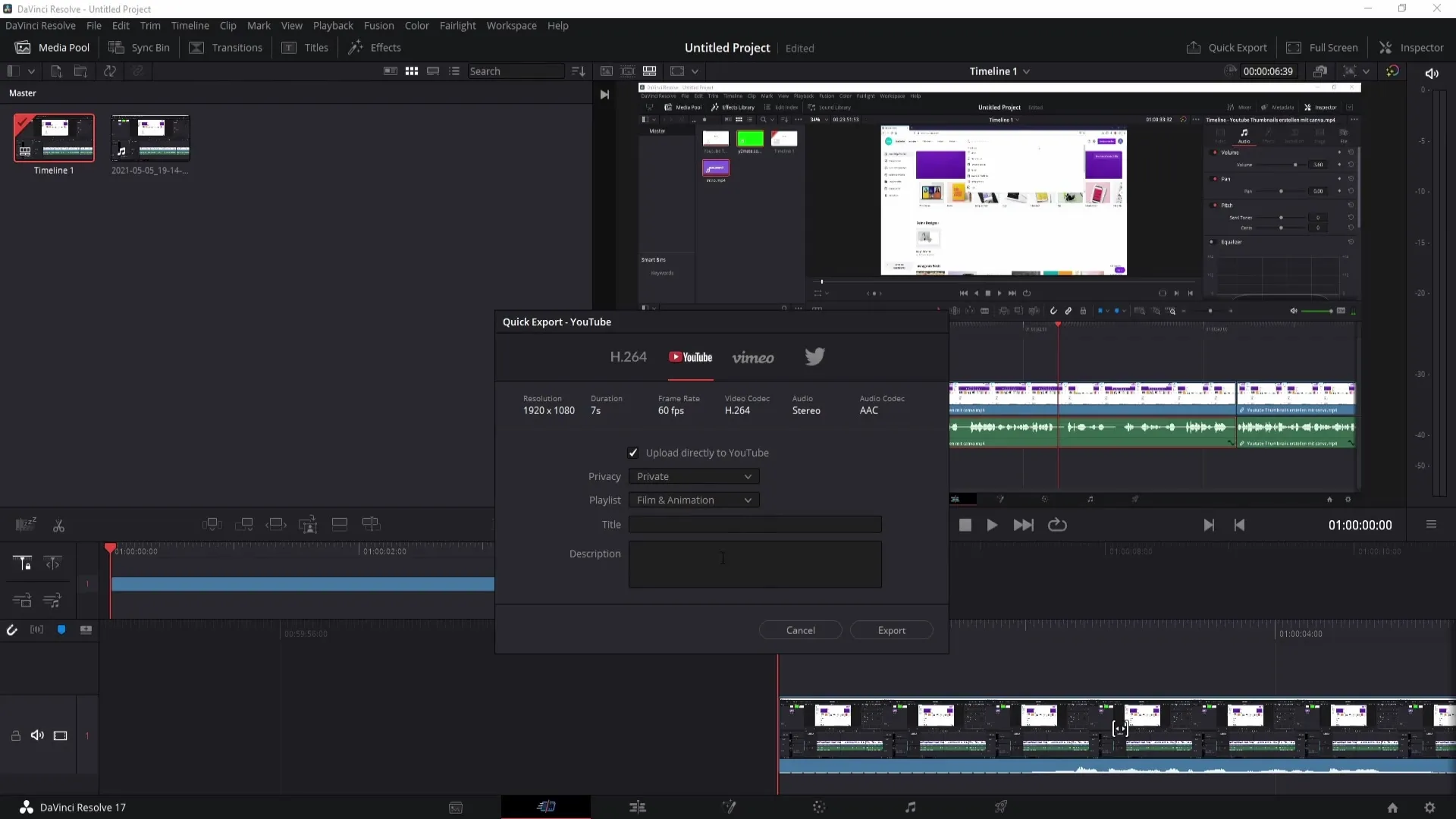
Teraz jednoducho stlačte tlačidlo "Exportovať" a DaVinci Resolve vyexportuje video na odoslanie na YouTube aj lokálne do vášho počítača. Potom ho budete mať priamo na YouTube a tiež na svojom pevnom disku.
Lokálny export videa
Ak chcete video uložiť len lokálne do počítača, postupujte nasledovne:
Po dokončení úprav videa prejdite na kartu "Dodať". Tú nájdete na pravej strane navigácie programu. Tu môžete nastaviť všetky podrobnosti pre export.
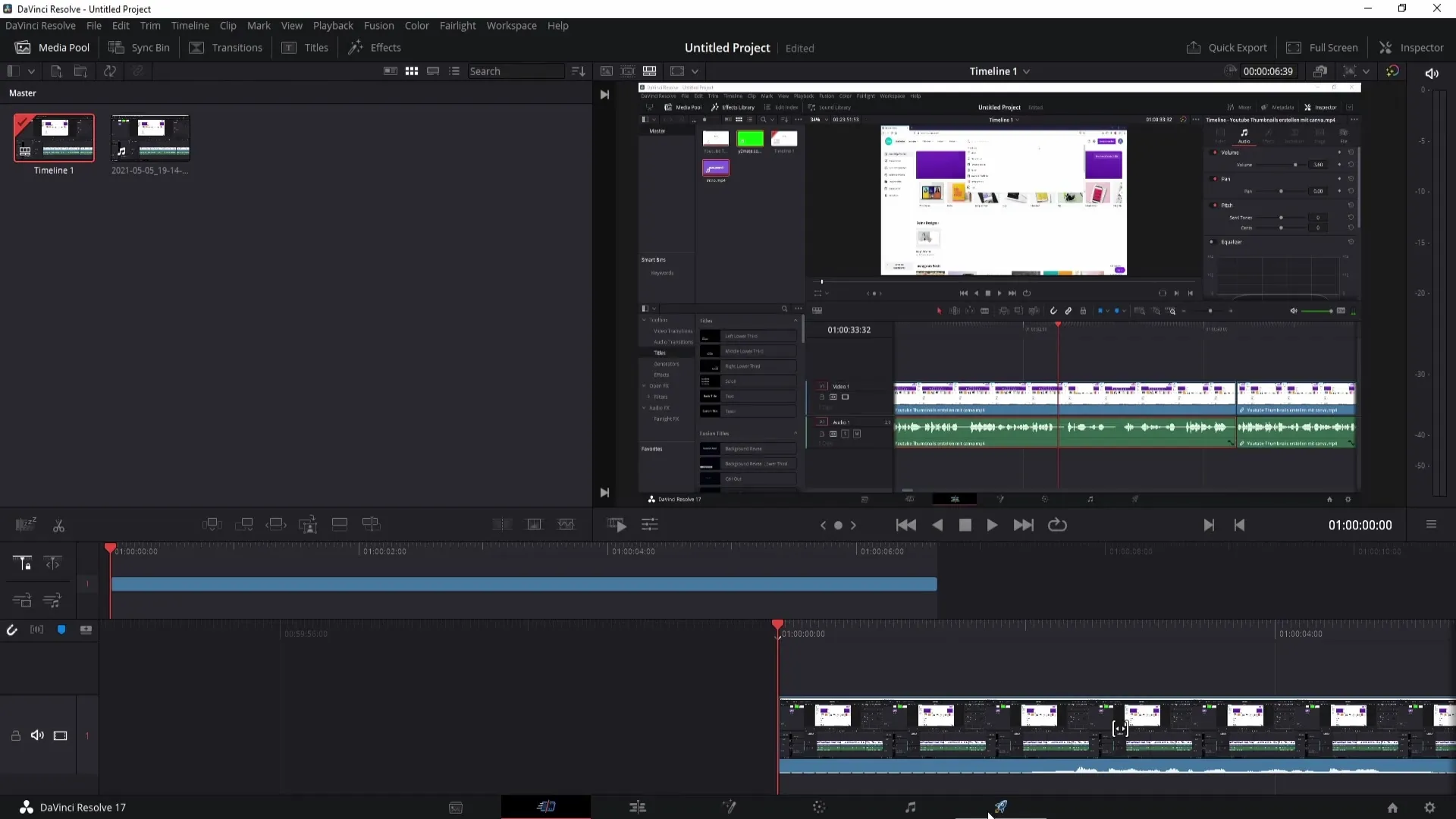
V časti "File Name" (Názov súboru) zadajte názov videa a kliknite na "Browse" (Prehľadávať) a vyberte miesto uloženia. Video môžete uložiť napríklad na pracovnú plochu.
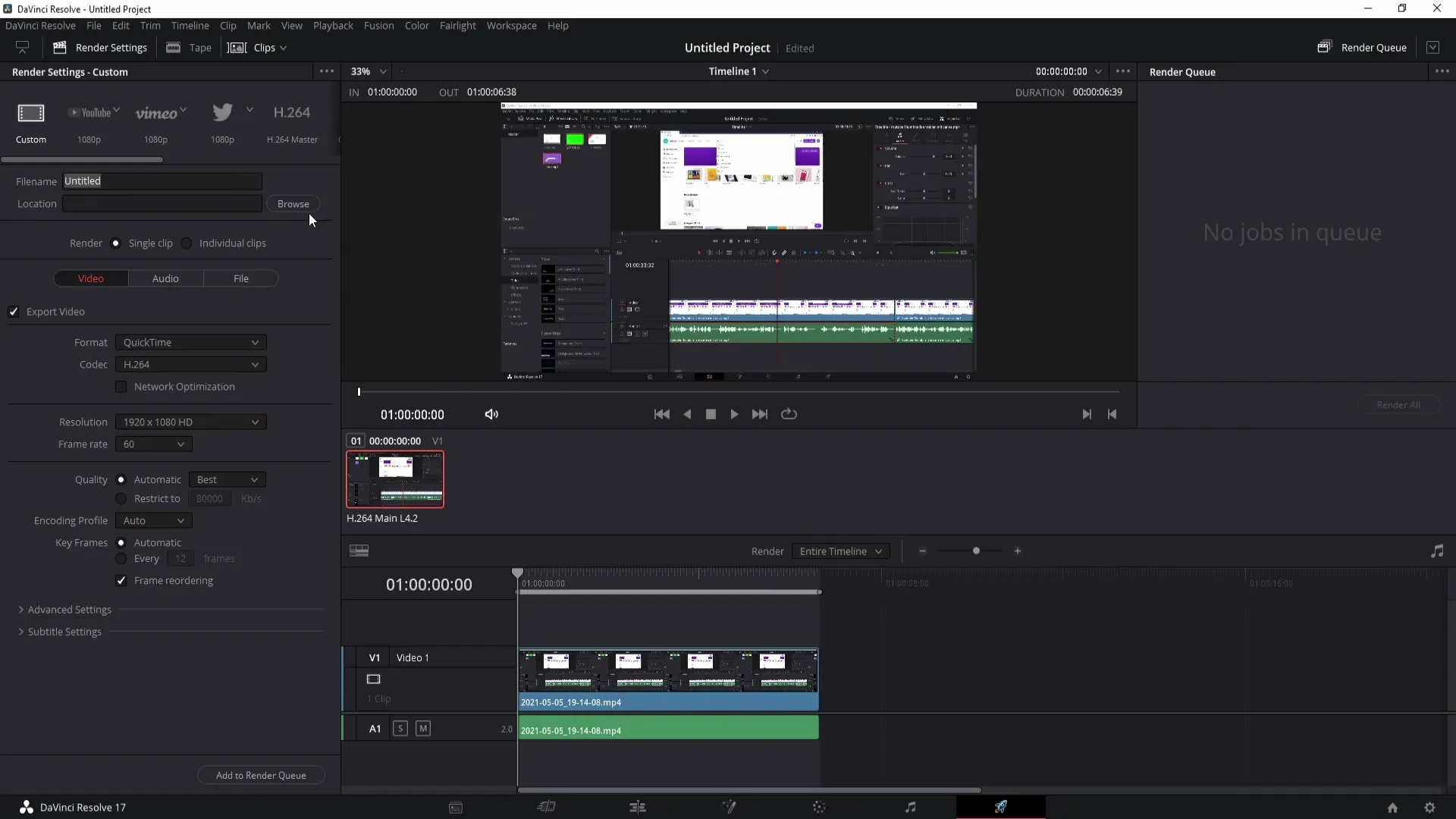
V nastaveniach exportu sa odporúča vybrať formát MP4. MP4 je široko používaný formát, ktorý je vhodný pre väčšinu platforiem. Podľa mojich skúseností niektoré iné formáty nie sú vždy akceptované. Preto odporúčam používať formát MP4 pre maximálnu kompatibilitu.
V časti Rozlíšenie vyberte možnosť Full HD (1920x1080), aby ste zaistili najlepšiu kvalitu videa. Všetky ostatné nastavenia môžete zvyčajne ponechať tak, ako sú, pokiaľ nemáte špecifické požiadavky.
Keď ste všetko nastavili, kliknite na "Add to Render Queue" (Pridať do frontu renderovania). Tým sa váš projekt pridá do frontu na export.
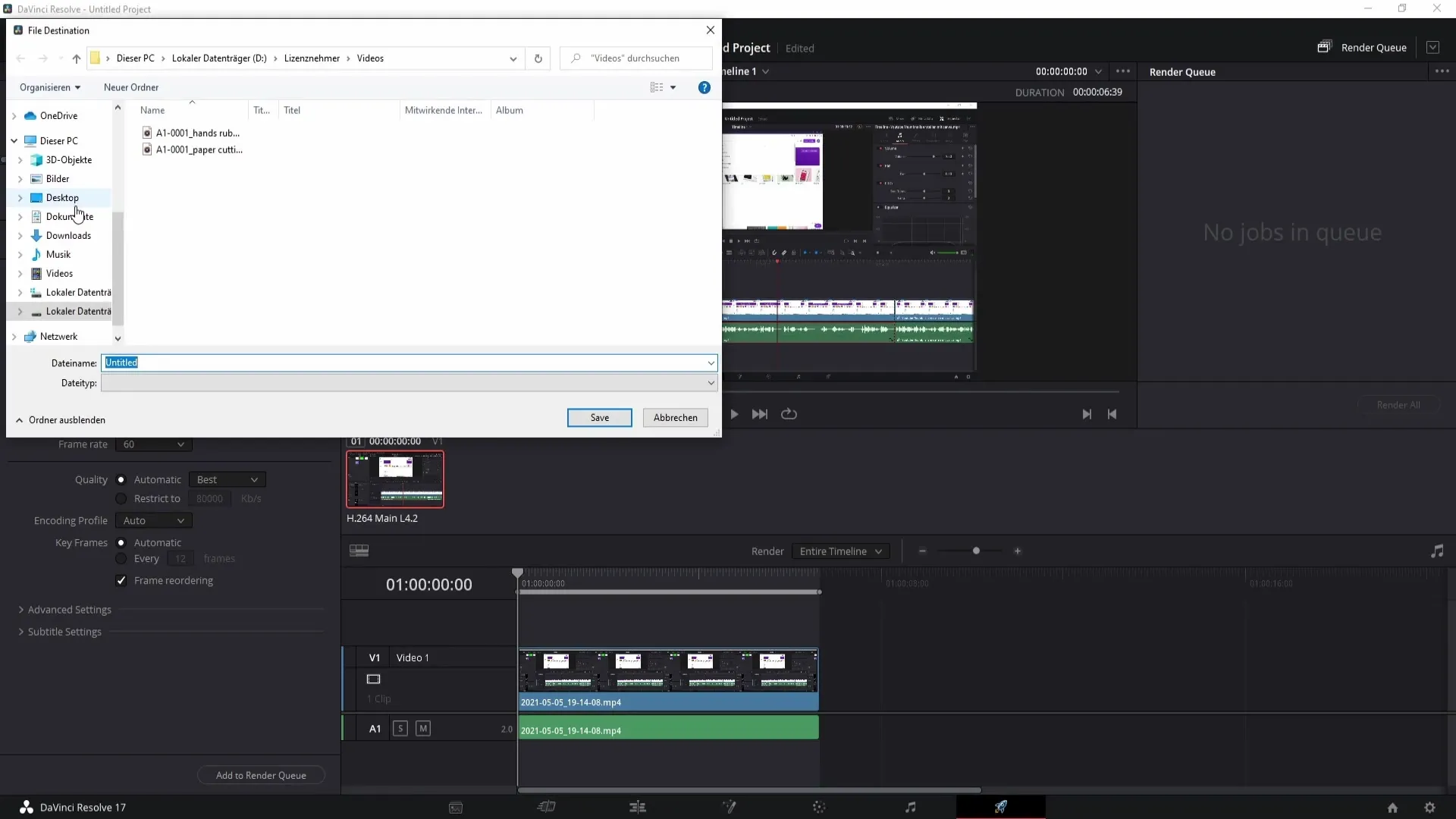
Scrennshot_224
Nakoniec kliknite na "Render All" (Renderovať všetko), čím spustíte proces exportu. DaVinci Resolve vám teraz zobrazí priebeh renderovania. Dokončenie exportu môže chvíľu trvať - závisí to od dĺžky a nastavení vášho videa.
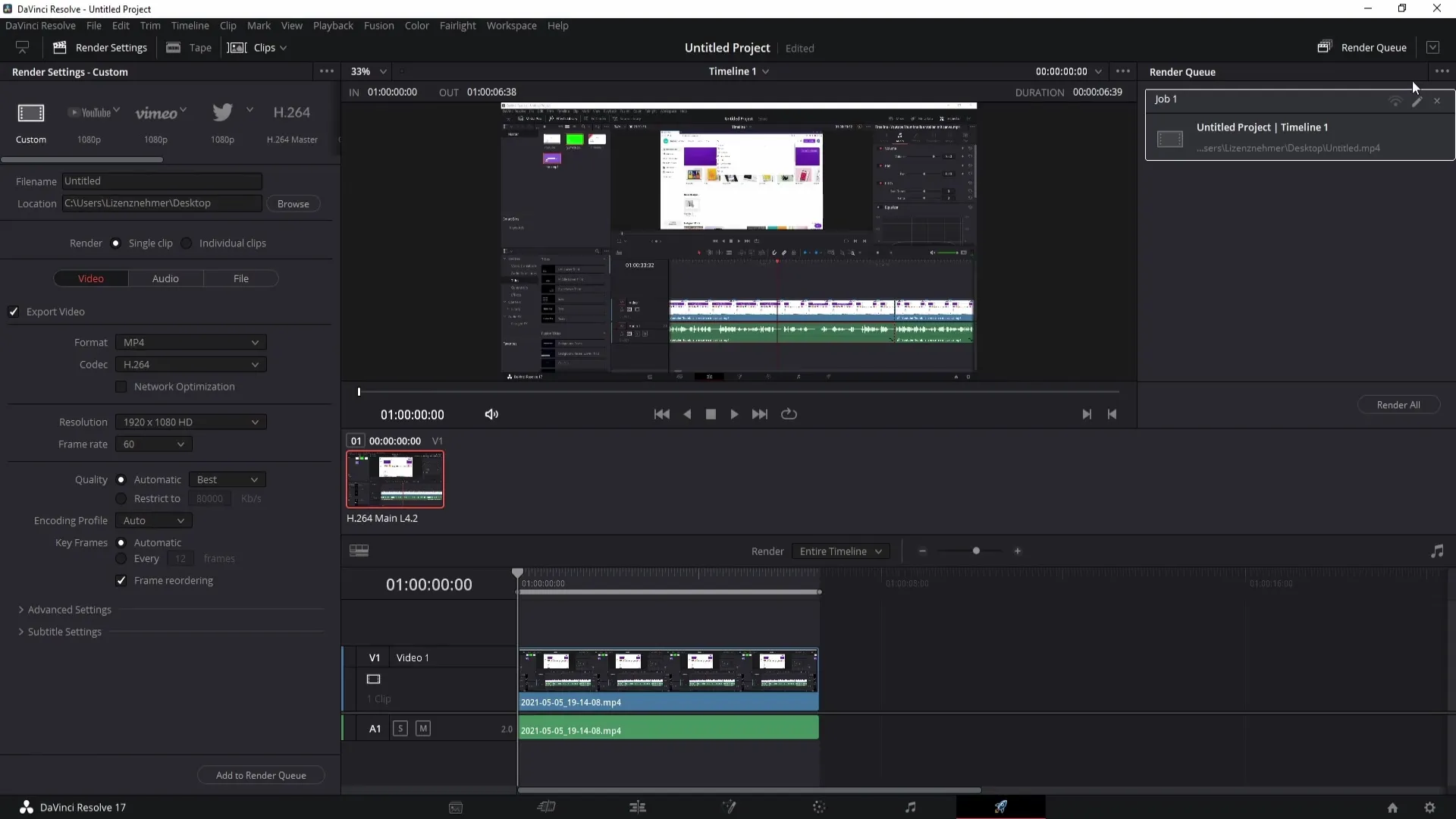
Zhrnutie
V tejto príručke ste sa naučili exportovať videá v programe DaVinci Resolve 17, a to buď priamo do služby YouTube, alebo lokálne do počítača. Naučili ste sa dôležité nastavenia potrebné na úspešný export. Nezabudnite vybrať správny formát, aby ste zabezpečili, že vaše video bude možné prehrávať na rôznych platformách.
Často kladené otázky
Ako môžem odoslať svoje videá priamo do služby YouTube?Najprv sa musíte pripojiť k svojmu účtu YouTube v aplikácii DaVinci Resolve a použiť funkciu Quick Export (Rýchly export).
Aký formát mám vybrať na export?Najviac sa odporúča formát MP4, pretože je kompatibilný s väčšinou platforiem.
Ako dlho trvá export videa?Čas exportu závisí od dĺžky a nastavení vášho videa. Môže to trvať určitý čas.


